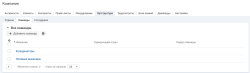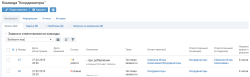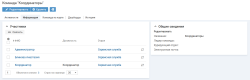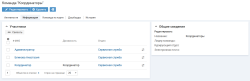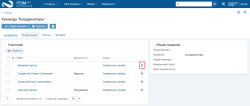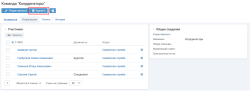Функциональные объединения. Команда
Сотрудники-специалисты сервисной службы объединяются в команды — функциональные объединения, созданные по принципу поддерживаемых услуг (команда поддержки рабочих мест, команда поддержки 1С и т.д) или по принципу линий поддержки (специалисты 1-ой линии, специалисты 2-ой линии). Один сотрудник может входить в состав нескольких команд.
В системе доступны следующие действия с командой: создание команды, редактирование команды, добавление участников, удаление участников, удаление команды.
- Просмотр списка команд и карточки команды
- Добавление команды
- Редактирование параметров команды
- Добавление участника команды
- Исключение участника из команды
- Удаление команды
1 Просмотр списка команд и карточки команды
В карточке компании на вкладке "Оргструктура" - "Команды" представлен список отделов верхнего уровня.
Чтобы открыть вкладку, в левом меню выберите "Оргструктура" и перейдите на вкладку "Команды".
Чтобы перейти в карточку команды, нажмите на название команды в списке команд.
Карточка команды содержит вкладки:
-
Активности — на вкладке представлена информация по активностям (заявки, задач, проблемы, запросы на изменение), которые находятся в ответственности команды или сотрудников данной команды.
На вкладках "Заявки" и "Задачи" отображаются интерактивные доски с заявками /задачами команды в разрезе статусов и в разрезе ответственных, см. подробнее Интерактивные доски.
- Информация — на вкладке представлена информация об участниках данной команды и ее руководителе.
- Отчеты — на вкладке отображается статистика по заявкам в ответственности данной команды, см. Отчеты по состоянию дел.
2 Добавление команды
Чтобы создать команду, на вкладке "Оргструктура" - "Команды" нажмите кнопку "Добавить команду". На форме добавления команды укажите параметры команды и нажмите кнопку "Сохранить".
Параметры команды:
- Название команды
- Участники команды — сотрудники-исполнители, который входят в состав команды.
- Лидер команды — лицензированный сотрудник из числа участников команды.
3 Редактирование параметров команды
Чтобы изменить параметры команды, в карточке команды нажмите кнопку "Редактировать". На форме редактирования укажите новые параметры (название, участники команды и лидер команды) и нажмите кнопку "Сохранить".
4 Добавление участника команды
Сотрудники-исполнители должны быть включены в состав команды.
В карточке команды
Чтобы добавить сотрудника в команду, в карточке команды перейдите на вкладку "Информация" и нажмите иконку "Связать" в блоке "Участники". На форме добавления связи выберите сотрудников и нажмите кнопку "Сохранить".
Чтобы указать или изменить лидера команды, в карточке команды перейдите на вкладку "Информация" и нажмите "Редактировать" в блоке "Общие сведения". На форме редактирования выберите лидера команды и нажмите кнопку "Сохранить".
Лидером команды можно назначить лицензированного сотрудника из числа участников команды.
В карточке сотрудника
Чтобы добавить сотрудника в команду, в карточке сотрудника перейдите на вкладку "Карточка" и нажмите ссылку "Добавить связь" в блоке "Участники команды", см. подробнее Добавление сотрудника в команды.
5 Исключение участника из команды
Чтобы исключить сотрудника из команды, в карточке команды перейдите на вкладку "Информация" и в блоке "Участники" нажмите иконку "Разорвать связь" напротив фамилии сотрудника, который должен быть исключен.
6 Удаление команды
Чтобы удалить команду, в карточке команды нажмите кнопку "Удалить" и подтвердите удаление.